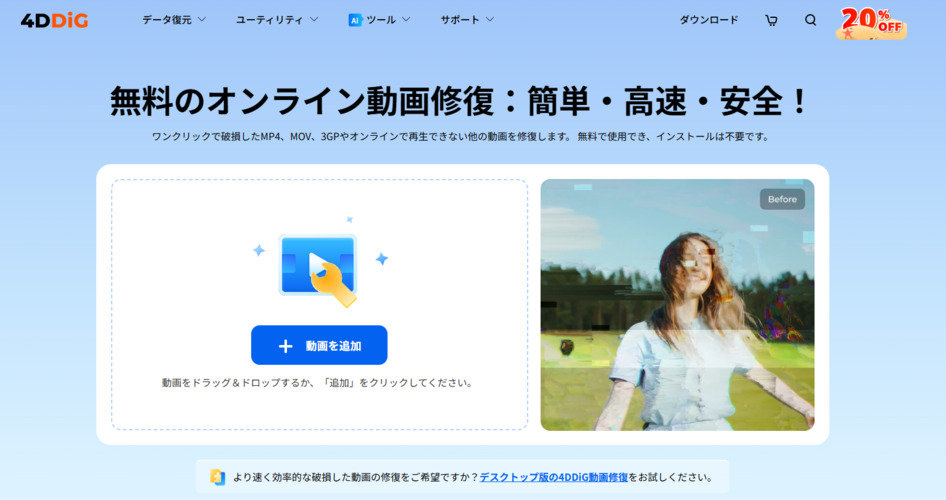「間違えて動画を削除してしまった…」「編集していた動画が消えてしまった…」Macで動画を編集していると、このようなトラブルは起こりがちです。
実は、動画を完全に削除してしまっても、復元できる可能性があります。Macには、削除した動画を復元するための機能やツールがいくつか用意されています。
この記事では、Macで削除してしまった動画を復元するための5つの方法を、動画の状況に合わせて紹介します。
Macで消した動画を復元する方法
方法1.Macゴミ箱から復元する
削除した動画をすぐに復元したい場合は、まずMacのゴミ箱を確認しましょう。Macゴミ箱に動画ファイルが残っていれば、簡単に復元できます。
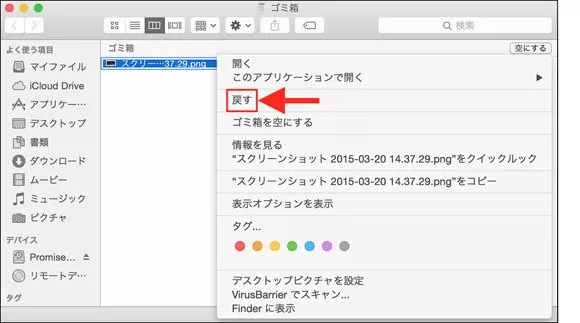
方法2.「最近削除した項目」から復元する
写真アプリで動画を削除した場合、「最近削除した項目」アルバムに30日間保存されます。削除してから30日以内であれば、復元が可能です。
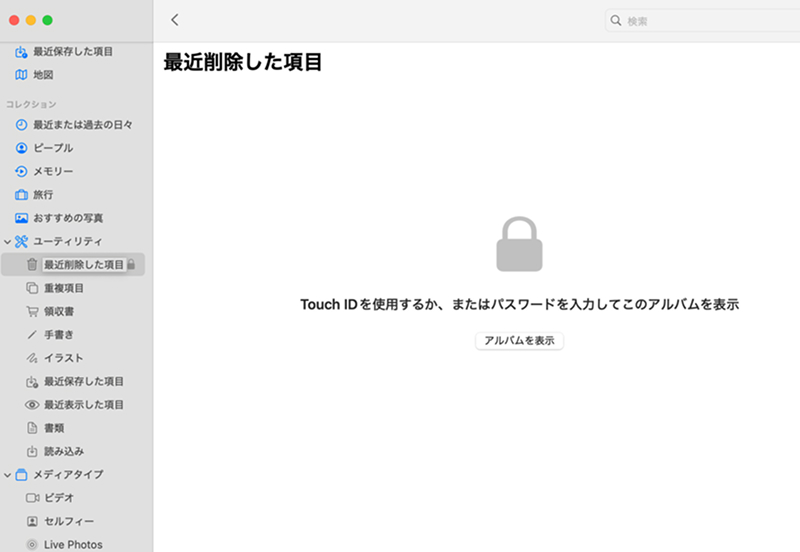
方法3.Time Machineバックアップから復元する
Time MachineでMacをバックアップしている場合は、バックアップ時点の状態にファイルを復元できます。
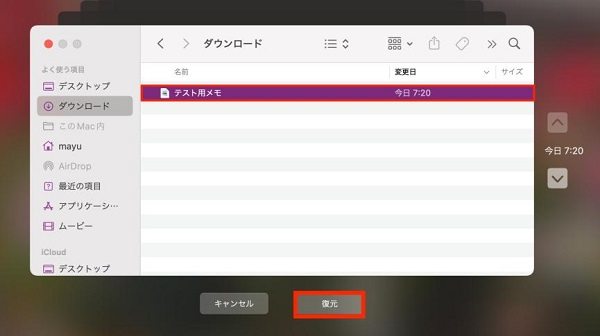
方法4.Macデータ復元ソフトを使用する効果
Macのゴミ箱や「最近削除した項目」に動画ファイルがない場合や、Time Machineバックアップがない場合は、データ復元ソフトの使用を検討しましょう。データ復元ソフトは、削除されたファイルをスキャンして復元するツールです。
特にオススメしたいデータ復元ソフトが「Tenorshare 4DDiG Mac」です。Tenorshare 4DDiG Macなら、動画と写真など、2,000以上のファイル形式に対応しており、高い復旧率を誇っています。
ここでは「4DDiG」を活用し、Macで消してしまった動画を復元する方法を解説します。
Mac向け
安全的なダウンロード
Windows向け
安全的なダウンロード
Tenorshare 4DDiG Macを起動し、「高度な動画復元」機能を選択し、復元したいビデオ形式やビデオの送信元のデバイスを選択し、スキャンします。

しばらく待つと、消してしまった動画ファイルが表示されます。復元前に、動画と写真などのファイルをダブルクリックすることによりプレビューが可能です。

復元したい動画ファイルを選択し、保存場所を選択します。例えばGoogle DriveまたはDropboxなどのクラウドディスクに保存することを検討してください。
 注意:保存パスを元の場所を選択すれば、データが上書きして復元できない恐れがあります。
注意:保存パスを元の場所を選択すれば、データが上書きして復元できない恐れがあります。
方法5.専門のMacデータ復旧業者に依頼する
データ復元ソフトでも復元できない場合は、専門のMacデータ復旧業者に依頼することを検討しましょう。データ復旧業者は、高度な技術と専門知識で、データ復元を試みます。
しかし復旧業者に相談する費用は高いですし、業者の方を依頼する手間やそれまでの時間を加味して考えると、あまりオススメできる方法ではありません。
Mac上の動画復元に関するFAQ
質問1.Macの最近削除した項目はどこにありますか?
Macで最近削除した項目は、アプリごとに「最近削除した項目」フォルダに移動します。
質問2.Macのゴミ箱は何日間空にできますか?
iCloud Driveからゴミ箱に入れた項目は、Finder設定に関係なく、30日後に自動的にゴミ箱から消去されます。 30日より前にゴミ箱を空にすることもできます。
質問3.削除した動画ファイルを復元したいがゴミ箱にない。どうすればいい?
削除したファイルがゴミ箱にない場合は、Mac データ復元ソフトで復元できる可能性があります。ゴミ箱を空にした後や、Shift+Deleteキーで完全に削除した場合でも、動画ファイルを復元できる可能性があります。
まとめ
Macで削除してしまった動画を復元する方法はいくつかあります。まずはゴミ箱や「最近削除した項目」を確認し、見つからない場合はTime Machineバックアップや4DDiG Mac データ復元ソフトの使用を検討しましょう。
それでも復元できない場合は、専門のデータ復旧業者に依頼することも可能です。
日頃からTime Machineなどでバックアップを取っておくことで、万が一の事態に備えられます。



 ChatGPT
ChatGPT
 Google AI モード
Google AI モード
 Perplexity
Perplexity
 Grok
Grok